1、【此电脑】-【打开设置】

2、进入设置界面,【网络和interenet选项】-【共享选项】进入。

3、勾选【启用网络发现】和【启用文件和打印机共享】,。

4、保存更改,对网络上所有打印机作以上设置。之后可以从网络中看到各个计算机名。
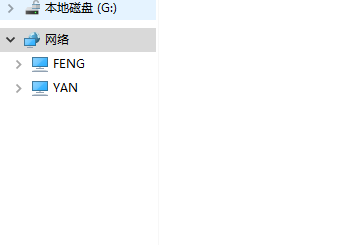
5、进入【此电脑】,选择文件夹【学习】。
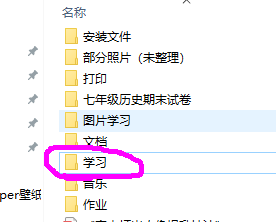
6、右键【属性】-【共享】,弹出共享用户选择。
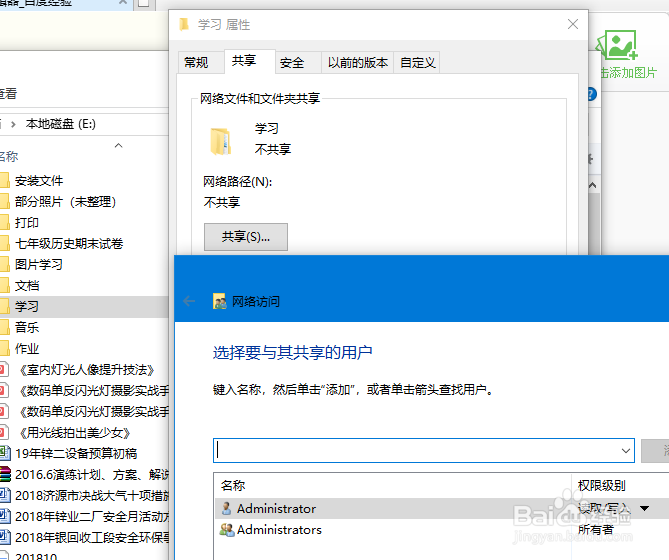
7、在弹出的窗口选择【添加】-【guest】,添加。(权限可以选择:‘读取’为其它用户佯镧诱嚣只可以读取而不能修改,’读取/修改‘则为所有权限)
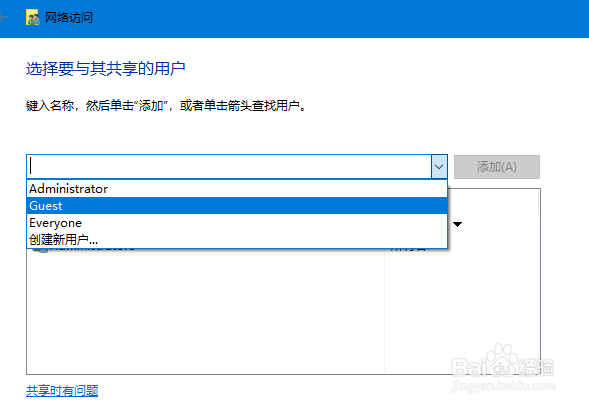
8、完成文件夹【学习】共享。

